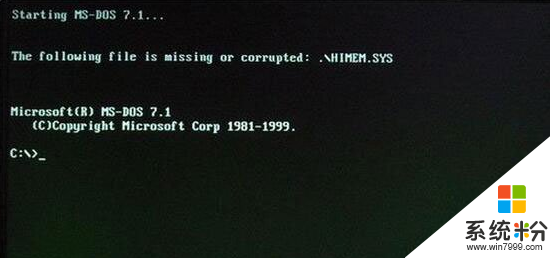時間:2016-07-13 來源:互聯網 瀏覽量:
一些舊版本的軟件需在DOS程序中才能運行,xp係統如何進入。那麼windowsxp係統如何進入dos?我們可以嚐試很多種的方法,下麵就給大家介紹常見的幾種方式。
windowsxp係統進入dos的方法:
方法一:
打開“運行”對話框,在輸入框中輸入命令“CMD”並按“確定”按鈕即可進入MSDOS界麵。
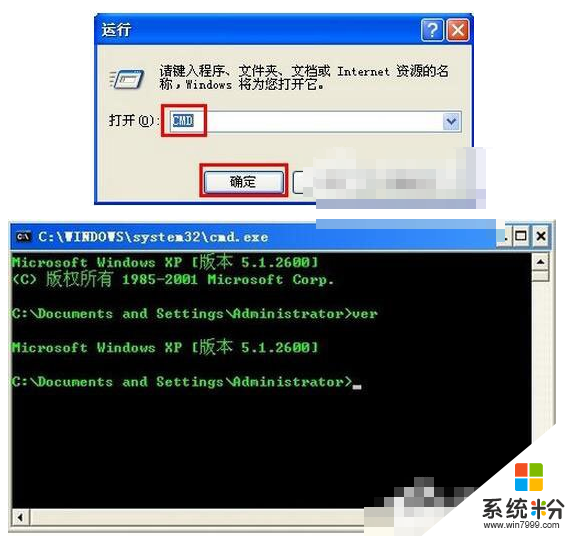
方法二、開機進入DOS界麵的方法
開機,在出現Windows係統界麵之前,按下鍵盤上的“F8”鍵,即可進入Windows“功能菜單”界麵。然後利用方向鍵選擇“命令行模式”即可進入DOS界麵。
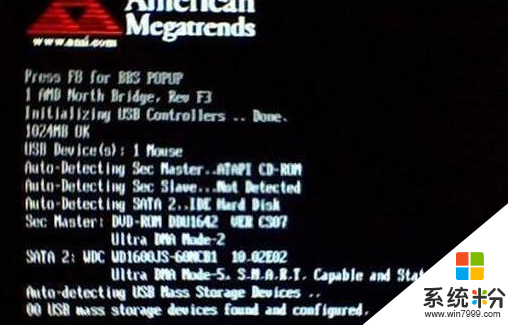
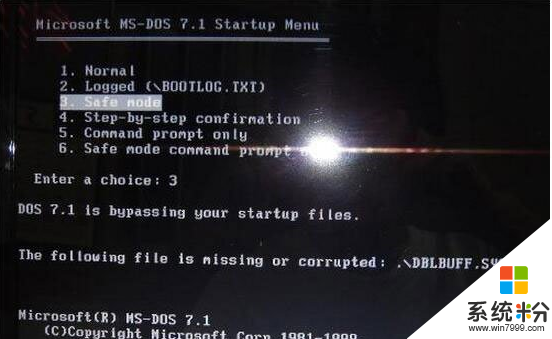
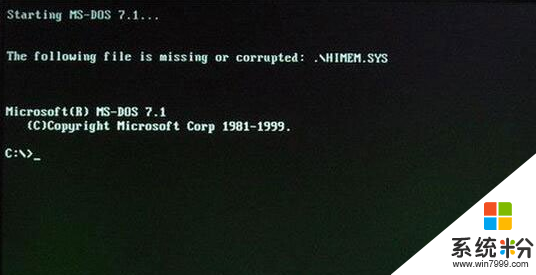
方法三:
Start命令的使用格式是:Start/[option]program[arg]
在Windows的Command子目錄中有一個Start.exe的程序,利用它可打開某個程序或文件,在開始運行裏鍵入startn otepad,按回車後直接啟動“記事本”的程序,要打開Docname.txt文件,則可在命令提示符後鍵入start Docname.txt;另外它還可同時啟動多個應用程序。
在XP係統中的命令提示符中輸入:start /seperate要運行的程序,即可運行相應的DOS程序。參數separate的作用是在單獨的內存空間啟動16位程序,而參數shared則是在共享的內存空間啟動16位程序。當DOS程序運行後我們還可按“Alt+Enter”鍵在全屏幕與窗口之間進行切換。
方法四、製作一個可啟動係統的U盤,從U盤啟動進行DOS界麵
1、下載“FLASHBOOT(啟動U盤製作工具)”。下載完成後就可以開始我們的操作了。
2、打開軟件的界麵,點擊下一步繼續。
3、選擇您要通過哪媒體創建U盤啟動,由於我們製作的是DOS啟動,所以我們選擇“創建帶迷你DOS係統的可啟動閃存盤。
4、請選擇您的啟動文件來源,如果沒有,可以選擇“任何基於DOS的軟盤或軟盤鏡像”。
5、然後在下圖中選擇你的DOS啟動盤的軟盤鏡像,如果您沒有,可以選擇FLASHBOOT安裝目錄中的由我們集成的DOS98.IMG鏡像,此鏡像已包含MSDOS 7.1的啟動文件。
6、然後在下圖中選擇您的U盤的盤符,如果未找到,請點擊“刷新列表”。
7、在這一步選擇U盤的啟動模式,大家的都USB-ZIP的啟動模式相對來說兼容性,及穩定性都相對要好,而且啟動後就直接是A盤符,這樣大大的方便了我們製作DOS啟動。所以這裏我們建議您選擇USB-ZIP模式,如果您要保留U盤的資料請先選中啟動模式如:USB-ZIP,然後再選擇“保留磁盤數據”這樣可以不格式化U盤而直接製作引導了。
8、點擊“完成”待程序寫入完文件後,即可關閉該程序,這樣您的U盤已經具備啟動功能了。
9、可啟動係統到DOS界麵的U盤製作完成後,將U盤插入電腦USB接口,並在CMOS裏設置啟動方式為“從U盤啟動”。然後重啟一下計算機,即可進入DOS界麵。